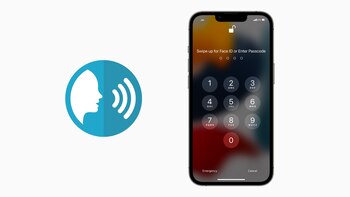
Muchos usuarios seguramente le han pedido a Siri que desbloquee su iPhone, pero lastimosamente se sabe que el asistente todavía se niega a hacerlo. Sin embargo, existe una forma de desbloquear un iPhone con la voz del propietario del teléfono inteligente, aunque no está diseñada específicamente para eso.
Sin embargo, si no se puede desbloquear el dispositivo móvil con Face ID, Touch ID o contraseña por algún motivo, esto puede ser de gran ayuda. Solo hay que seguir los pasos que Infobae deja a continuación.
Antes de comenzar, es importante tener en cuenta que este proceso dejará el iPhone vulnerable a otras personas. Desafortunadamente, los teléfonos celulares no pueden reconocer la voz de la persona que da las instrucciones.
Por eso, si alguien sabe decir las palabras correctas, el iPhone procederá a ejecutar el comando sin ningún tipo de discriminación. Si quien leyendo este artículo está dispuesto a correr el riesgo, simplemente hay que seguir los pasos de esta nota.
Así se puede desbloquear un iPhone con la voz
1. Entrar a la app Ajustes del iPhone.
2. Dirigirse al apartado Accesibilidad.
3. Aquí dentro, ir a Control por voz.
4. Habilitar la función en la parte superior de la pantalla. Una vez hecho esto, se puede comenzar a configurarlo.
Los comandos de voz permitirán al usuario ejecutar un comando en su teléfono móvil. Con esto, el iPhone creerá que alguien ingresó el código de desbloqueo manualmente, cuando en realidad es una simulación.
Es por eso que, antes de comenzar, primero se deberá marcar en la pantalla del iPhone los lugares donde los números forman el código PIN del celular.
¿Cómo se puede hacer esto? Es una buena idea usar alguna “pintura” que sea fácil de quitar, como un lápiz labial. Esto permitirá marcar puntos específicos y luego borrarlos con una papel.
1. Con el iPhone bloqueado, asegurarse de tapar el lector Face ID para evitar que el dispositivo se desbloquee con el rostro.
2. Con esto último hecho, deslizar hacia arriba y tocar sobre la palabra Face ID.
3. Ahora, se observará el teclado numérico donde introducir el pin. Marcar con el labial (o pintura de preferencia) los lugares donde van los dígitos que componen el código.
4. Con la pantalla ya marcada, desbloquear el iPhone y dirigirse al menú de Control por voz usando los pasos de arriba.
Así se puede configurar el gesto personalizado
1. En el menú de Control por voz, tocar en Personalizar comandos.
2. Posteriormente, ir a Crear nuevo comando.
3. Escribir la frase que desbloqueará el iPhone. Para motivos prácticos, desde Infobae se eligió “Desbloquear mi iPhone”.
4. Abrir Acción y selecciona Realizar gesto personalizado.
5. Aquí es donde entra en acción la pintura en la pantalla. Utilizando los puntos específicos que se marcaron, tocar en el orden en el que se ejecuta el código de desbloqueo.
6. Cuando esté listo, toca en Guardar en la esquina superior derecha.
Una vez que todo esté hecho, ahora se puede proceder a borrar la pantalla del iPhone y desbloquearlo con su voz. Simplemente hay que bloquearlo y sin que Face ID vea el rostro, deslizar la pantalla hacia el teclado numérico y ahora decir las palabras elegidas. No es necesario convocar a Siri, solo decir el comando en voz alta.
En este caso, al decir “Desbloquear mi iPhone” se ejecuta el comando y los botones comienzan a hacer clic como por arte de magia, desbloqueando el teléfono y listo para funcionar.
SEGUIR LEYENDO
Últimas Noticias
Salir de un grupo de WhatsApp en modo incógnito es posible

Apple Music lanza “Replay”, una lista de canciones preferidas cada semana

Inteligencia artificial elimina marcas de agua en fotografías

Así se puede usar un iPhone como traductor de idiomas, sin internet

Juegos de rol en TikTok: “escoge tu aventura” es el nuevo desafío






